Comment intégrer une vidéo dans un PDF ?

LightPDF
LightPDF est un outil de traitement de fichiers PDF qui propose diverses fonctionnalités. Pratique et facile d’utilisation, vous pouvez vous servir de ce programme pour éditer un document PDF et notamment insérer un lien d’une vidéo.
- Téléchargez, installez puis lancez LightPDF sur votre PC.
- Ensuite, ouvrez le fichier PDF à modifier sur le programme. Dans « Éditer », vous trouverez un icône Lien, cliquez dessus.
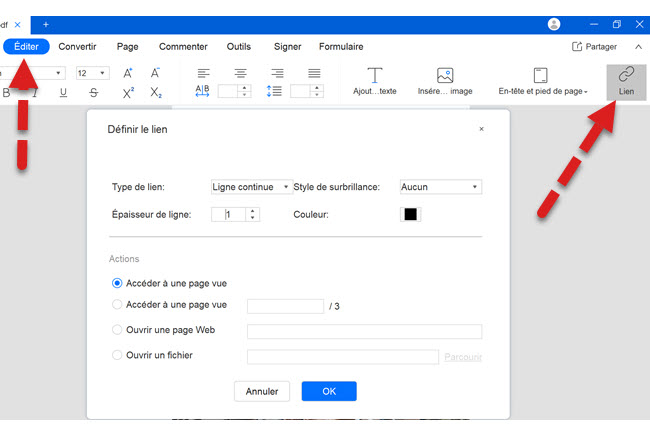
- Une fenêtre avec différents choix de paramètres s’ouvrira. Veuillez ajuster les options selon vos besoins.
- Une fois que tout est mis en place, cliquez sur OK et enregistrer votre fichier pour que les modifications soient prises en compte.
Adobe Acrobat DC
Adobe Acrobat DC est un autre PDF éditeur qui peut être utilisé pour visualiser, imprimer, annoter et éditer des fichiers PDF. En utilisant cet outil, vous pouvez facilement scanner des documents, éditer un PDF et aussi intégrer une vidéo dans un PDF directement. D’ailleurs, il est temps de faire ses adieux aux papiers avec l’utilisation de PDF. Vous trouverez suivant un guide pour ajouter une vidéo dans un PDF en utilisant cette application.
- Tout d’abord, allez sur la page officielle d’Adobe Acrobat pour installer le programme.
- Une fois téléchargé, ouvrez votre fichier PDF en allant dans « Fichier ».
- Après, allez dans « Outils », faites défiler et rechercher « Média Interactif ».
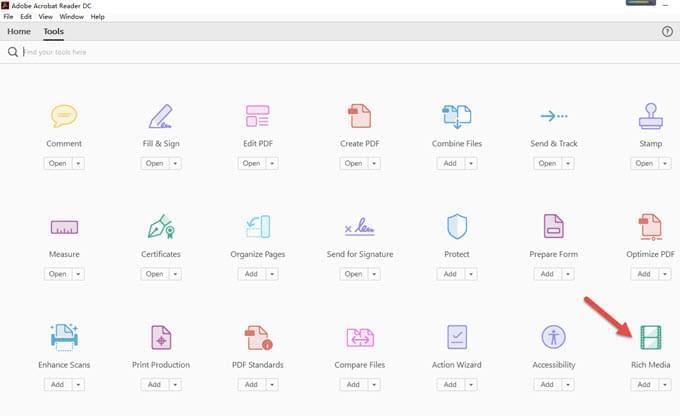
- Une autre boite à outil apparaîtra. Recherchez l’option « Ajouter vidéo » et pointez la partie à insérer la vidéo et formez un rectangle.
- Une autre fenêtre apparaîtra où vous pourrez insérer le lien de la vidéo à ajouter ou cliquez sur le navigateur pour avoir le fichier directement.
Remarque : Cliquez sur « Afficher les options avancées » pour d’autres options. De là, vous pouvez choisir si vous allez lire la vidéo en un clic, lire le contenu dans une autre page ou simplement pour ajuster la taille de la vidéo. Une fois l’ajustement terminé, cliquez sur « OK ».
- Votre vidéo sera jointe et vous pouvez l’ajuster selon votre préférence. Cliquez sur le menu « Fichier » puis sélectionnez « Enregistrer ».
Conclusion
Voilà comment insérer une vidéo dans un PDF avec LightPDF et Adobe Acrobat. Les deux applications sont puissantes et faciles à utiliser. D’ailleurs, elles sont munies d’une interface compétitive et proposent une large collection de fonctionnalités. Adobe Acrobat est considéré comme l’un des plus populaires mais certaines fonctionnalités devraient être payé à part. LightPDF à côté pourrait être utilisé comme une alternative.

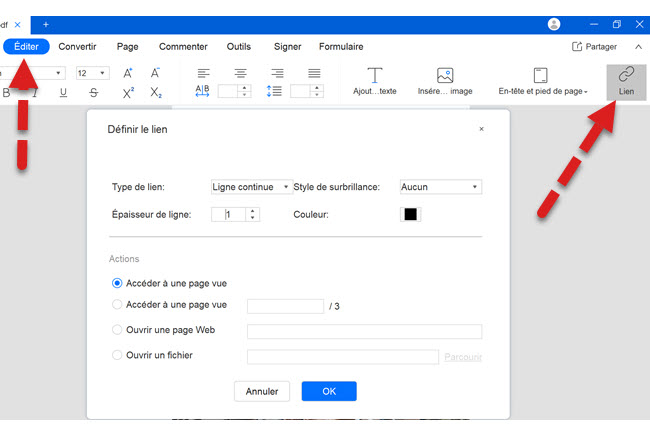
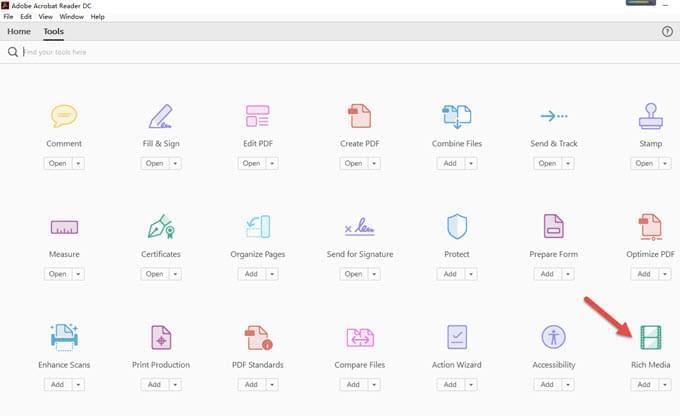
Laissez un commentaire